Table of contents
本教程展示了如何在单元格中自动包住文本,以及如何手动插入换行符。 你还将了解到Excel包住文本不工作的最常见原因,以及如何修复它。
主要来说,Microsoft Excel是用来计算和处理数字的。 然而,你可能经常发现自己在电子表格中除了数字之外,还需要存储大量的文本。 如果较长的文本不能整齐地放在一个单元格中,你当然可以采用最明显的方法,简单地将列变宽。 然而,当你工作时,这不是一个真正的选择在一个有大量数据需要显示的大型工作表中。
一个更好的解决方案是将超过一列宽度的文本包起来,Microsoft Excel提供了几种方法。 本教程将向你介绍Excel的包覆文本功能,并分享一些明智使用它的技巧。
什么是Excel中的包覆文本?
当一个单元格中输入的数据过大时,会发生以下两种情况之一。
- 如果右边的列是空的,一个长的文本字符串就会越过单元格边界延伸到这些列。
- 如果右边相邻的单元格包含任何数据,则在单元格边界处切断一个文本字符串。
下面的截图显示了两种情况。

ǞǞǞ Excel包裹文本 功能可以帮助你在一个单元格中完全显示较长的文本,而不会溢出到其他单元格。"包裹文本 "意味着将单元格内容显示在多行上,而不是一长行。 这将使你避免 "截断列 "的效果,使文本更容易阅读,更适合打印。 此外,它将帮助你保持整个列的宽度一致工作表。
下面的截图显示了包裹的文本在Excel中的样子。
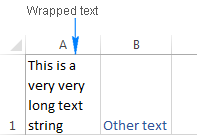
如何在Excel中自动包装文本
要强制一个冗长的文本字符串出现在多行上,选择你想要格式化的单元格,并通过使用以下方法之一打开Excel文本换行功能。
方法一 .前往 首页 标签> 统一口径 组,并点击 包裹文本 按钮。
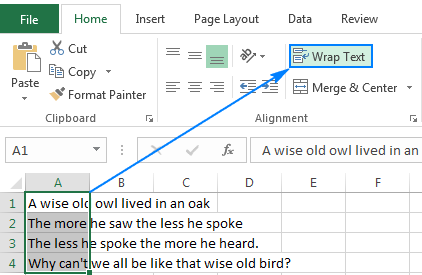
方法二 按Ctrl + 1打开 格式化单元格 对话框(或右键单击选定的单元格,然后单击 格式化单元格... ),切换到 统一口径 选项卡,选择 包裹文本 复选框,然后点击确定。
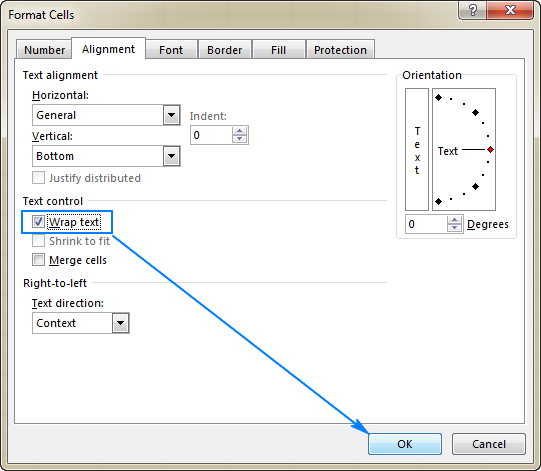
与第一种方法相比,这个方法需要额外点击几次,但如果你想一次对单元格格式做一些改变,包裹文本就是其中之一,那么它可能会节省时间。
提示:如果 包裹文本 复选框是实心的,这表明所选单元格有不同的文本包覆设置,即在一些单元格中数据被包覆,而在其他单元格中则不被包覆。
结果 无论你使用哪种方法,所选单元格中的数据都会被包裹以适应列的宽度。 如果你改变列的宽度,文本包裹将自动调整。 下面的截图显示了一个可能的结果。
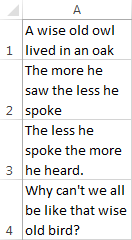
如何在Excel中取消文本包装
正如你很容易猜到的那样,上述两种方法也被用来解读文本。
最快的方法是选择单元格并点击 包裹文本 按钮( 首页 标签> 统一口径 组)来关闭文本包装。
或者,按Ctrl + 1快捷键,打开 格式化单元格 对话框,并清除 包裹文本 上的复选框。 统一口径 标签。
如何手动插入换行符
有时你可能想在一个特定的位置开始一个新的行,而不是让冗长的文本自动换行。 要手动输入一个换行符,只需做以下工作。
- 通过按F2或双击单元格或点击公式栏进入单元格编辑模式。
- 把光标放在你想断行的地方,然后按Alt+Enter快捷键(即按Alt键,同时按住它,按Enter键)。
结果 手动插入换行符会自动打开 "包裹文本 "选项。 然而,手动输入的换行符会在列变宽时停留在原位。 如果你关闭文本包裹,数据会在单元格中显示为一行,但插入的换行符在公式栏中是可见的。 下面的截图展示了两种情况--在单词后输入换行符"猫头鹰"。
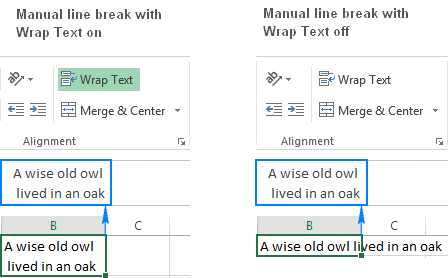
关于在Excel中插入换行的其他方法,请参见:如何在单元格中开始一个新行。
Excel中的换行文字不工作
作为Excel中最常用的功能之一,Warp Text被设计得尽可能简单,你在工作表中使用它几乎不会有任何问题。 如果文本包装没有达到预期效果,请查看以下故障排除技巧。
1.固定行高
如果在一个单元格中不是所有包裹的文本都是可见的,很可能是该行被设置为某个高度。 要解决这个问题,选择有问题的单元格,进入到 首页 标签> 细胞 组,并点击 格式 > 自动调整行高 :
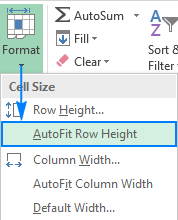
或者,你可以通过点击设置一个特定的行高度 行高... 然后再在""中输入所需的数字。 行高 固定的行高对于控制表头的显示方式特别方便。
2.合并的细胞
Excel的 "包裹文本 "对合并的单元格不起作用,所以你必须决定哪种功能对特定的工作表更重要。 如果你保留合并的单元格,你可以通过使列更宽来显示完整的文本。 如果你选择 "包裹文本",然后通过点击 "合并 "单元格来取消合并。 合并& 中心 上的按钮。 首页 选项卡,在 统一口径 组。
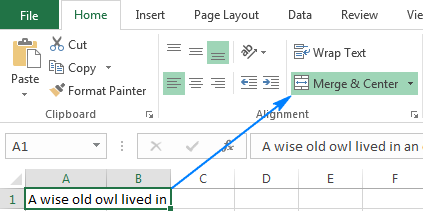
3.单元格足够宽以显示其数值
如果你试图包住一个单元格,而该单元格的宽度已经足以显示其内容,那么什么也不会发生,即使后来该列被调整,变得太窄而无法容纳更长的条目。 要强制文本包住,请切换Excel的 包裹文本 关掉并再次打开按钮。
4.水平对齐被设置为填充
有时,人们希望防止文本溢出到下一个单元格。 这可以通过设置 填充 如果以后你为这些单元格启用了 "包住文本 "功能,则不会有任何变化--文本仍然会在单元格的边界处被截断。 要解决这个问题,请删除填充对齐方式。
- 关于 首页 选项卡,在 统一口径 组,点击 对话框启动器 (或按Ctrl + 1 打开 格式化单元格 对话框。
- 关于 统一口径 选项卡的 格式化单元格 对话框,设置 一般 为 横向 对齐,然后点击确定。
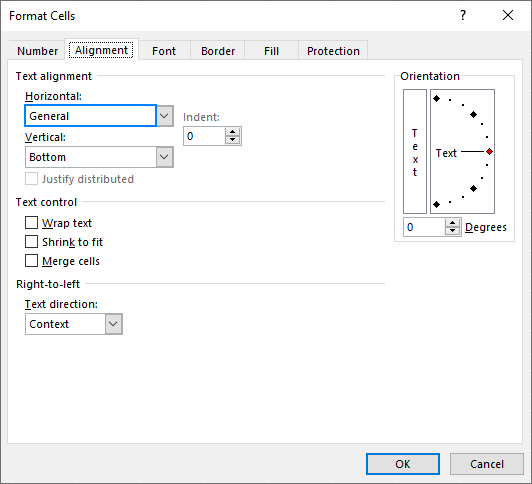
这就是你如何在Excel中包装文本,以便在多行上显示较长的文本。 我感谢你的阅读,希望下周在我们的博客上看到你!

